
V každém případě je nainstalován řada komponent tvořících jeden pracovní mechanismus. Operační systém bude spolupracovat správně se všemi železo a periferními zařízeními pouze tehdy, když jsou k dispozici potřebné soubory - ovladače pro každé vybavení. ASUS X551M notebook nebyl výjimkou v tomto ohledu.
Stáhnout a nainstalovat ASUS X551M ovladače notebooku
Samozřejmě nejjednodušší způsob instalace softwaru pro zařízení je použít licencovaný disk, který je dodáván v soupravě. Ne každý uživatel však zůstane, takže musíte hledat alternativní možnosti.Nyní je podpora pro ASUS X551M oficiálně přerušena, takže vezmeme příklad modelu ASUS X551MAV, který se liší pouze v pohonu a počet vestavěných paměti RAM. S kompatibilitou ovladačů by neměly dojít k žádné problémy.
Metoda 1: Oficiální stránka podpory ASUS
Oficiální místo výrobce zařízení je vždy původním zdrojem ovladačů a další komponenty. Proto je možné považovat za hlavní způsob vyhledávání a načítání. Společnost ASUS, samozřejmě existuje podpůrná stránka, kde jsou všechny dostupné soubory vyloženy.
Jděte na oficiální stránky Asus
- Přejděte na výše uvedený odkaz, přesuňte myš nad "Servis" a vyberte možnost "Podpora".
- Do pole Interní vyhledávání zadejte klíčové slovo pro vyhledávání modelu notebooku a klikněte na správný výsledek.
- Musíte být na stránce produktu. Zde se "ovladače a utility" zajímají o sekci.
- Provozní systém je primárně vybrán. Všimněte si, že notebook je dost starý a oficiálně podporuje práci pouze s Windows 7 nebo 8.
- Zobrazí se seznam všech dostupných souborů. Pro každé vybavení bude muset stáhnout samostatný instalační program. Podívejte se na název železa a klikněte na "Stáhnout" naproti nejnovější verzi ovladače.
- Najít stažení a spustit archivní nebo spustitelný soubor. Postupujte podle pokynů v instalačním programu a na konci procesu nezapomeňte restartovat notebook, aby se změny projevily.
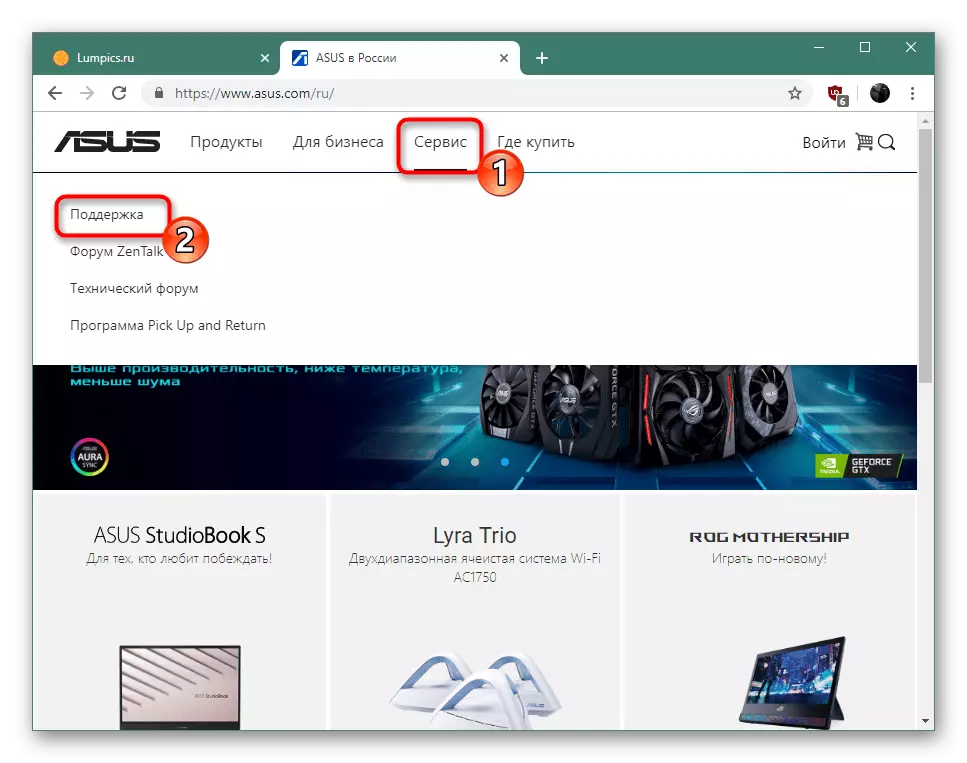
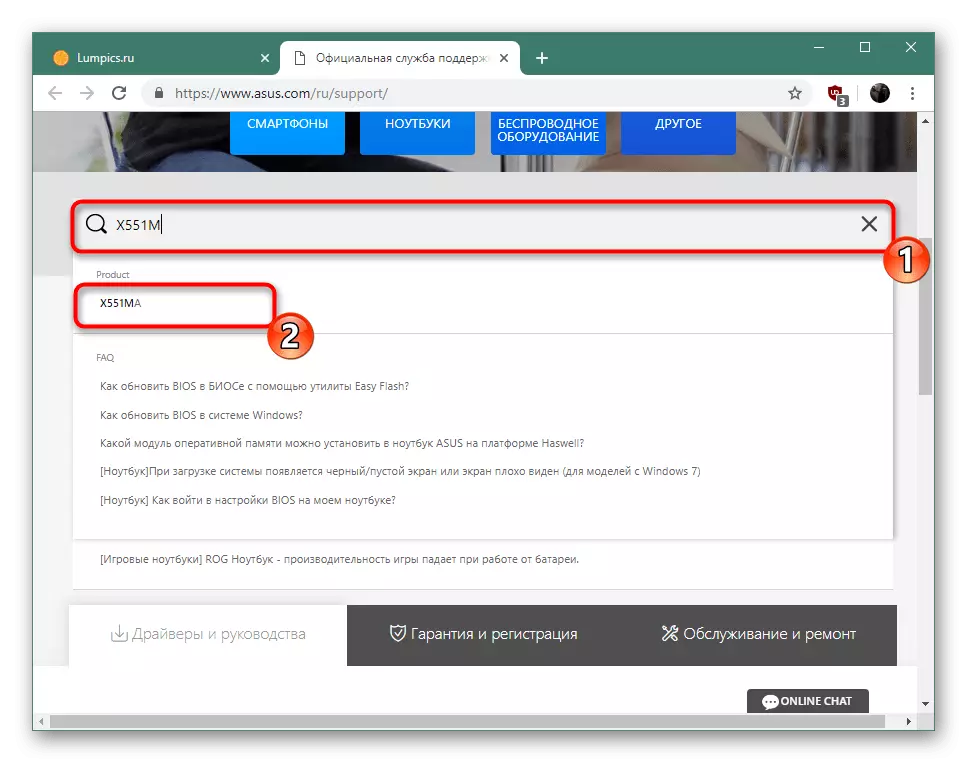
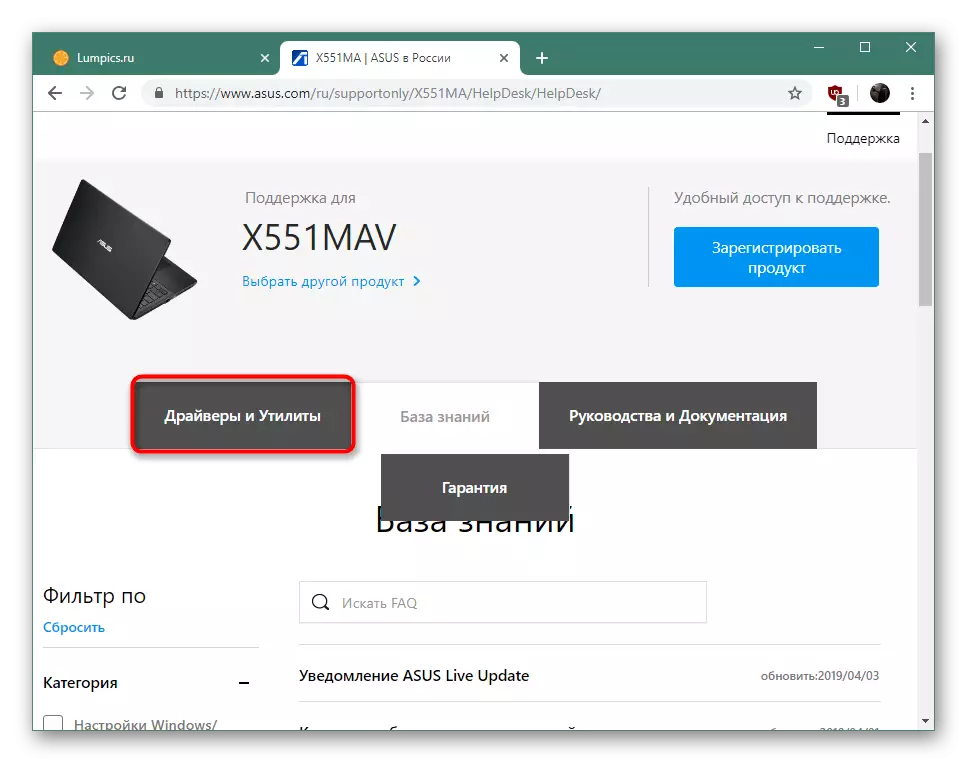
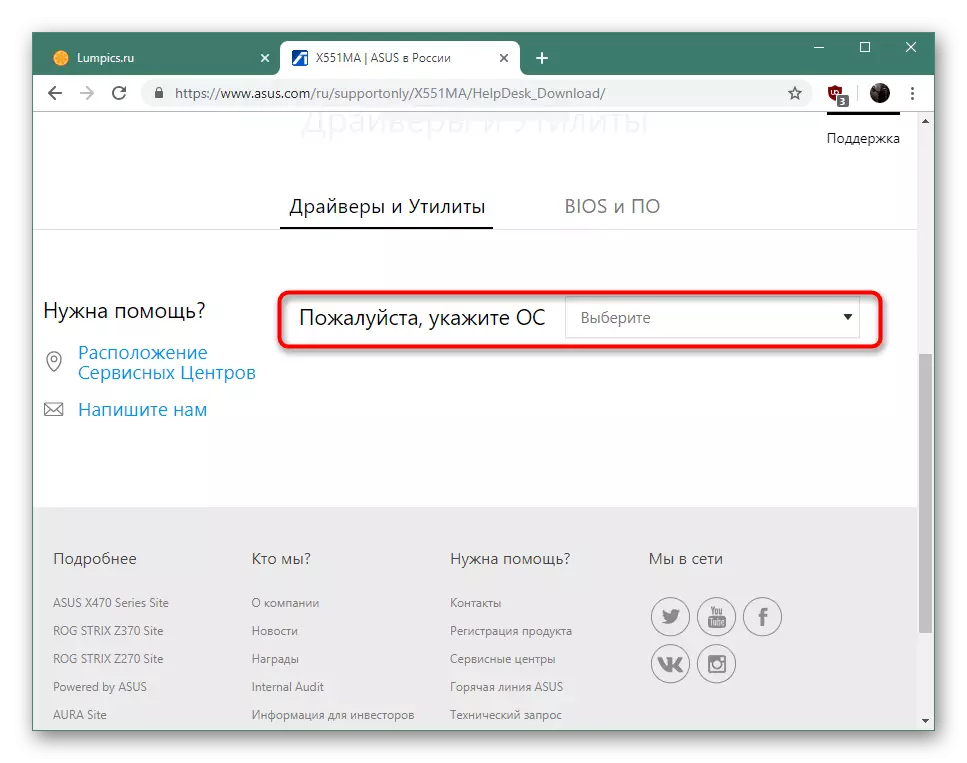
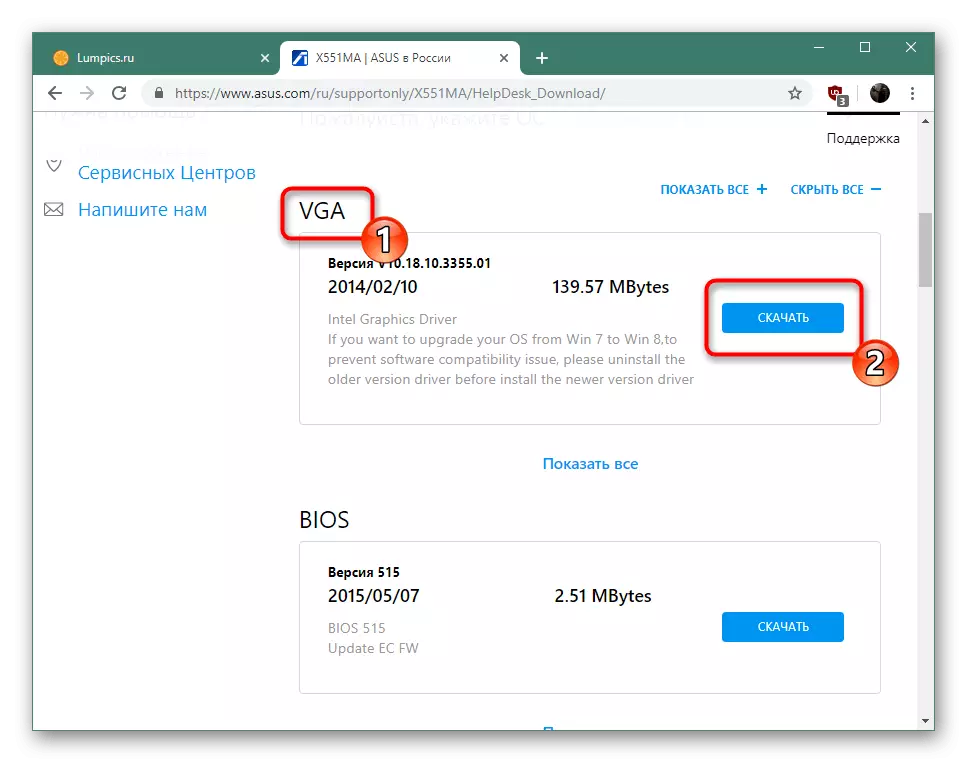
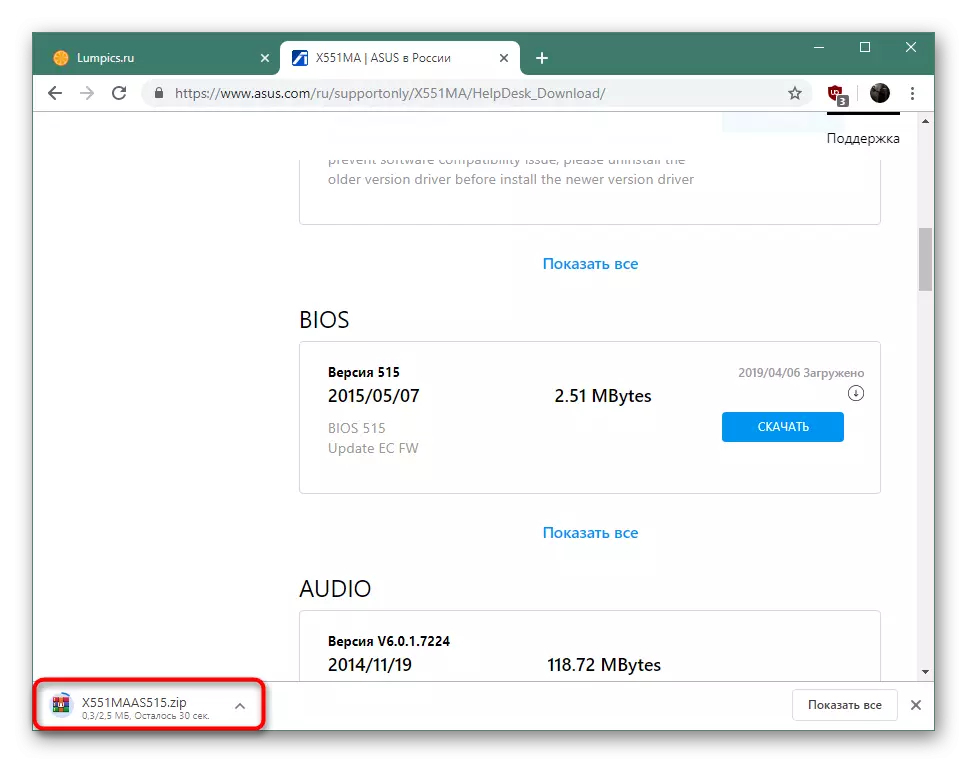
Metoda 2: Značka Utility ASUS Live Update
ASUS má aplikaci své vlastní výroby, která je určena pro vyhledávání a instalaci aktualizací, včetně ovladačů. Použití takového softwaru je alternativní verze ručního načítání souborů, které mohou být užitečné pro konkrétní uživatele. Proto je také stojí za to obeznámit.
- Proveďte první čtyři kroky z metody 1 a poté přejděte dolů do kategorie "Utilities" a stáhněte nejnovější verzi aplikace v úvahu stisknutím příslušného tlačítka.
- Očekávejte, že konec stahování archivu, pak jej otevřete prostřednictvím jakéhokoli pohodlného archiveru.
- Spusťte instalační program ASUS Live Update.
- Postupujte podle zobrazených pokynů a otevřete aplikaci.
- Začněte kontrolovat dostupné aktualizace klepnutím na levé tlačítko myši na příslušném tlačítku.
- Při podpoře inovace klikněte na "Set" a počkejte na vzhled následujících pokynů.
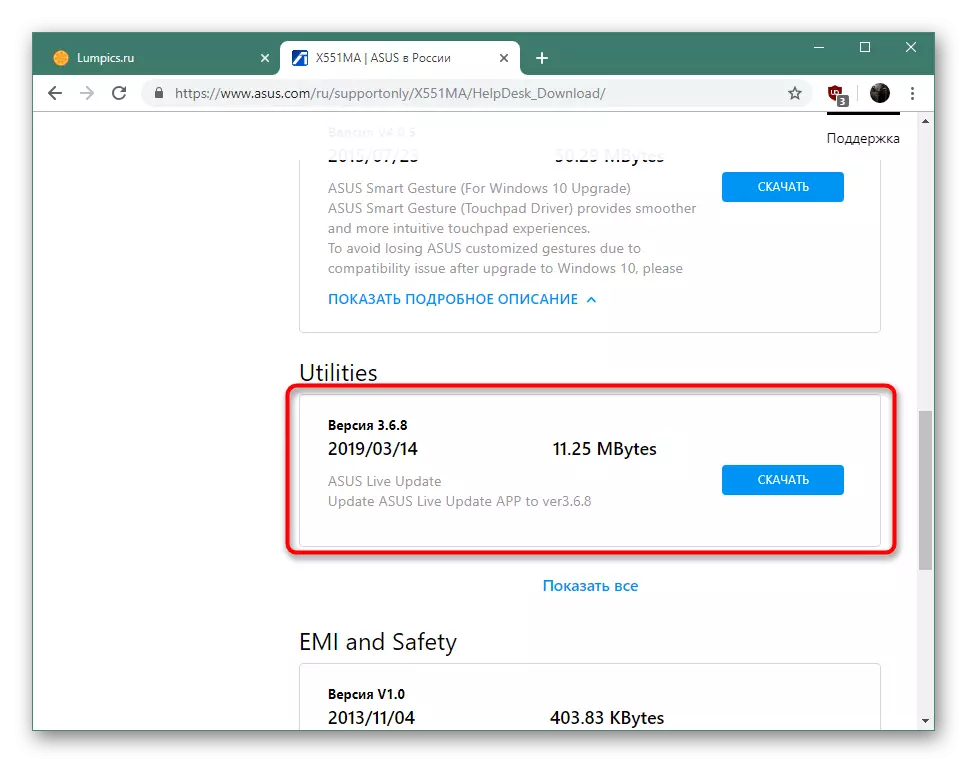
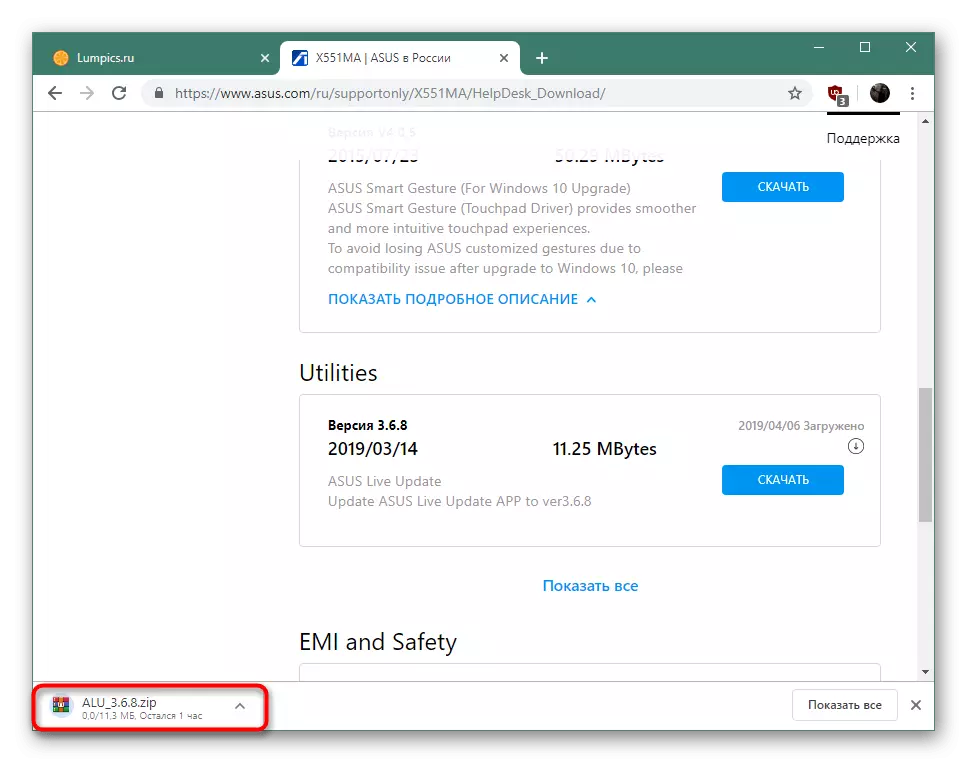
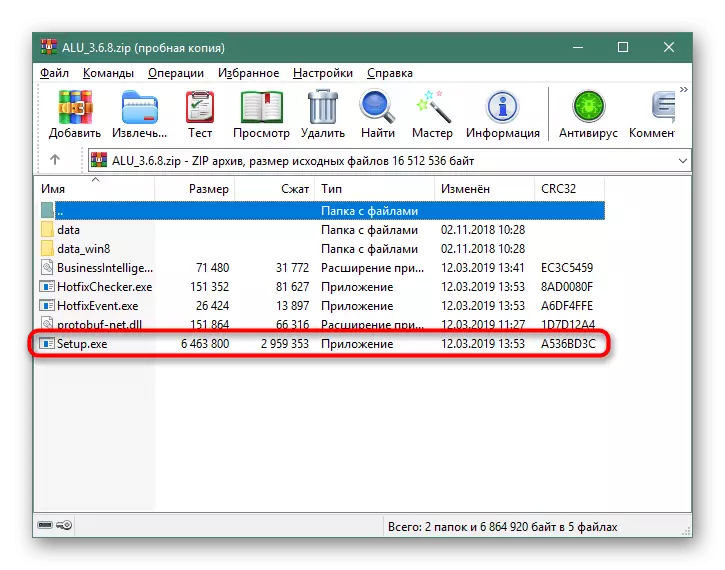
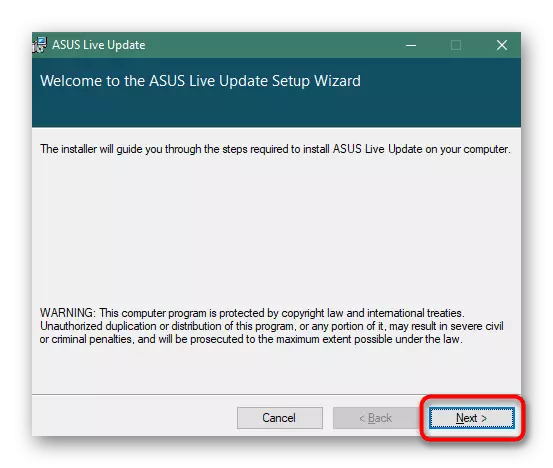
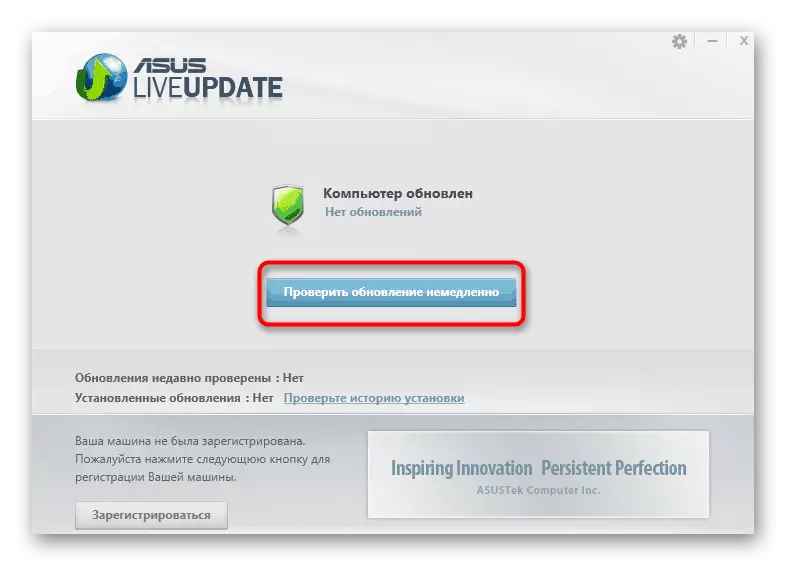
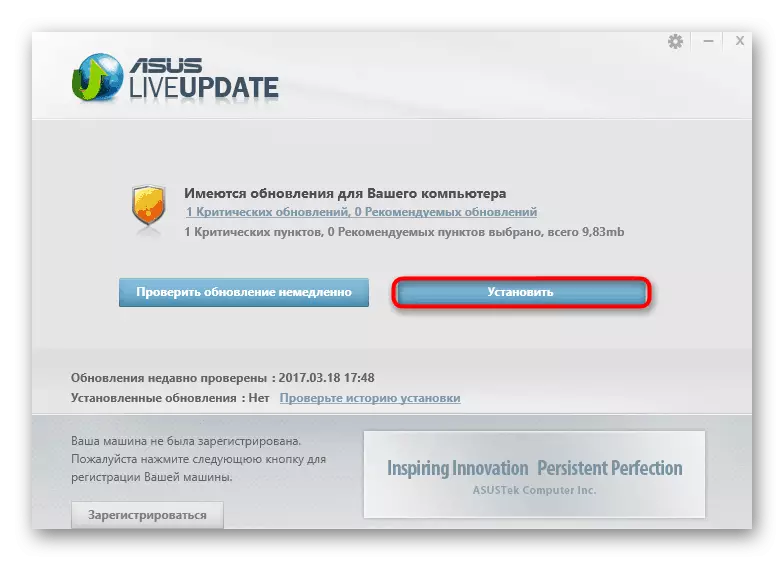
Metoda 3: Programy pro instalaci ovladačů
Nyní je vyvíjen velký počet softwaru, jehož hlavním úkolem je zjednodušení práce v počítači. V jednom řádku s takovými řešeními je software pro instalaci nebo aktualizaci ovladačů všech zařízení. Jeho výhodou je, že téměř všechny akce, které provádí nezávisle, a současně načte všechny potřebné soubory, osvobozují uživatele z potřeby ručně vyhledat ovladače každému komponentu. Existuje mnoho takových aplikací, ale každý z nich má své vlastní vlastnosti. Můžete se s nimi seznámit s nimi v jiném našemu materiálu na níže uvedeném odkazu.
Přečtěte si více: Nejlepší programy pro instalaci ovladačů
Napravena jedna z nejlepších řešení pro provádění úkolu je považován za řešení řidičů. Softwarové knihovny jsou pravidelně aktualizovány a jsou vždy staženy pouze pracovní verze ovladačů. Jediný mínus je obsedantní reklama a doporučení jiného softwaru, který lze nainstalovat v počítači spolu s potřebnými soubory, pokud uživatel zapomene odstranit klíšťata z určitých položek. Podrobný průvodce s DriverPack je v samostatném našemu článku dále.
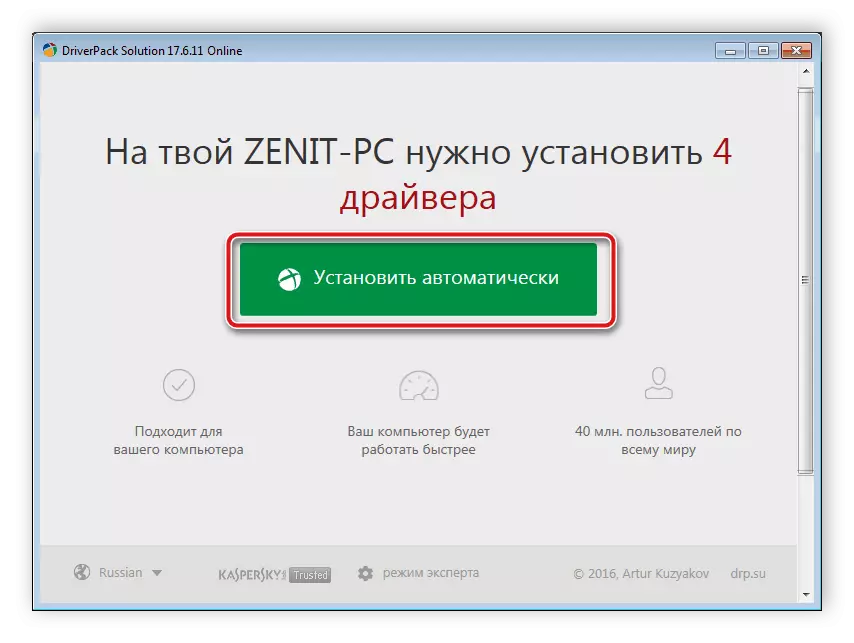
Přečtěte si více: Jak aktualizovat ovladače v počítači pomocí řešení DriverPack
Metoda 4: Identifikátory železa
Jak víte, notebook se skládá z různých komponent, které zahrnují základní desku, procesor, grafický adaptér, konektory USB a další komponenty. Každá z těchto zařízení vyžaduje individuální ovladač, a proto je operačním systémem samostatně identifikován. To se děje v důsledku jedinečného ID, jejichž čísla se nikdy neshodují. Díky těmto kódům naleznete a stahovat vhodné ovladače pomocí speciálních webových služeb. O tom byl rozšířen jiný autor v materiálu na následujícím odkazu.Přečtěte si více: Hledání hardwarových ovladačů
Metoda 5: Systémy OS
Systém Windows má standardní nástroj, který běží přes správce zařízení. Umožňuje vyhledat ovladače v počítači nebo online pro jednotlivé komponenty. Díky této funkci je možné vyhnout se používání dalších fondů a ušetřit čas, ale není vždy, že operace je považována za úspěšnou, protože báze Windows se zřídka aktualizují a vyhledávací algoritmus není považován za odkaz. Vyzkoušejte však takovou metodu nutně stát, někdy bude v současné situaci optimální.
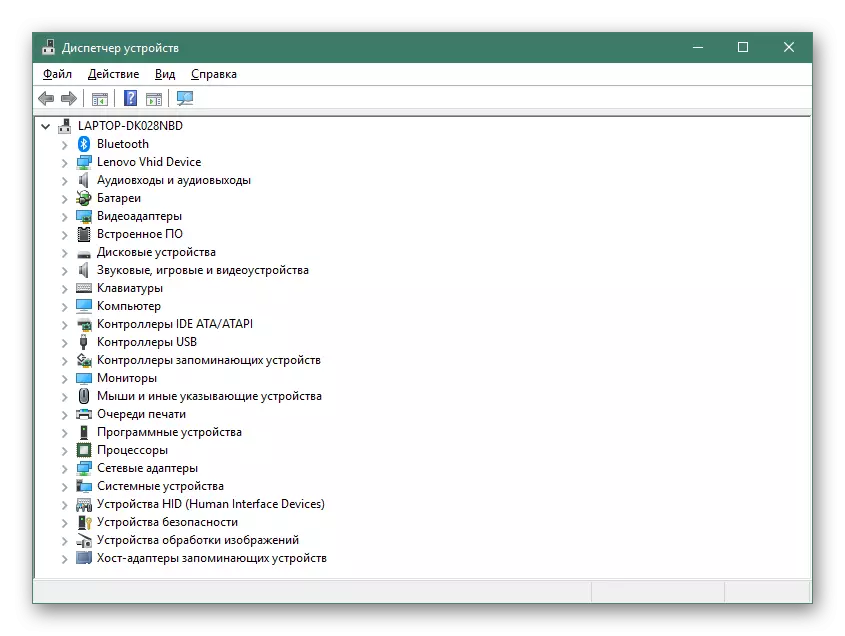
Přečtěte si více: Instalace ovladačů se standardními nástroji Windows
Po přečtení s prezentovanými příručky bude nutné pouze vybrat možnost stahování a instalace ovladačů pro notebook ASUS X551M, který je pro vás vhodný a nezpůsobí žádné problémy s prováděním.
